Nginx를 열 때 포트가 점유되는 문제를 해결하는 방법
그림에 표시된 대로:
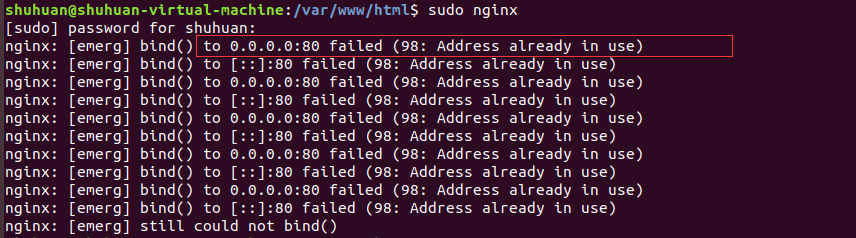
포트 점유 확인:
sudo netstat -apn | grep 80sudo netstat -apn | grep 80

查看占用端口的进程:
ps -ef | grep 3345

通过结果可知,80端口是nginx本身占用了,可以杀掉进程,重新启动nginx
sudo kill -9 3345
sudo netstat -apn | grep 80

成功杀掉进程后,启动nginx
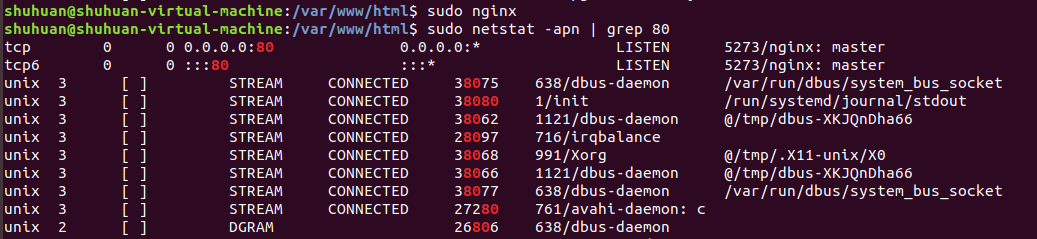
启动nginx成功,在浏览器输入nginx所在系统的ip地址,验证nginx是否启动成功
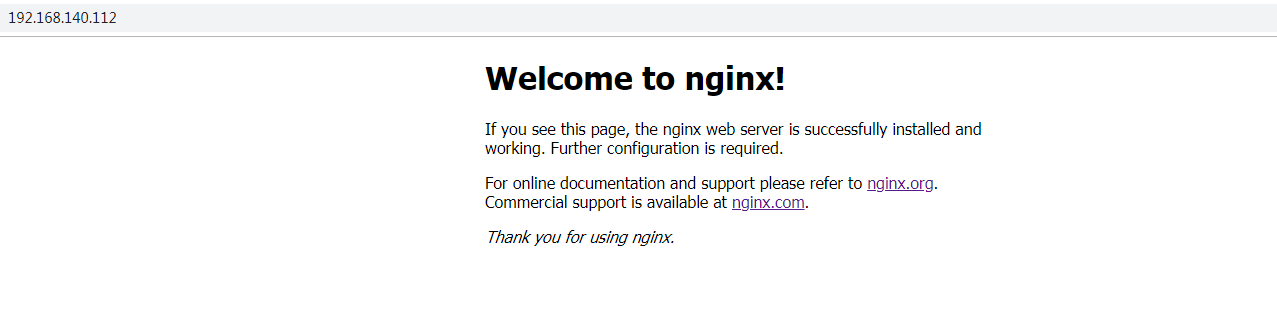
下面介绍下nginx的启动、停止与重启
启动
启动代码格式:nginx安装目录地址 -c nginx配置文件地址
例如:
[root@linuxserver sbin]# /usr/local/nginx/sbin/nginx -c /usr/local/nginx/conf/nginx.conf
停止
nginx的停止有三种方式:
从容停止
1、查看进程号
[root@linuxserver ~]# ps -ef|grep nginx

2、杀死进程
[root@linuxserver ~]# kill -quit 2072
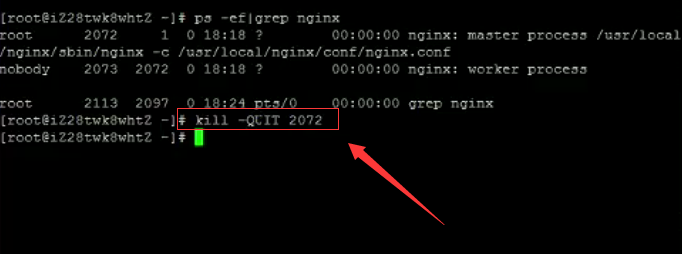
快速停止
1、查看进程号
[root@linuxserver ~]# ps -ef|grep nginx
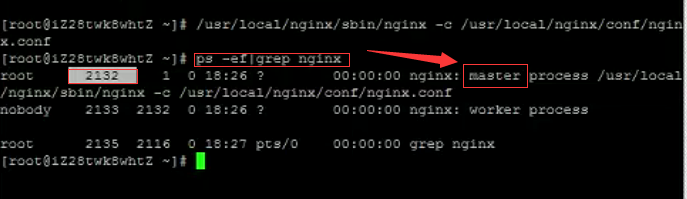
2、杀死进程
[root@linuxserver ~]# kill -term 2132 或 [root@linuxserver ~]# kill -int 2132
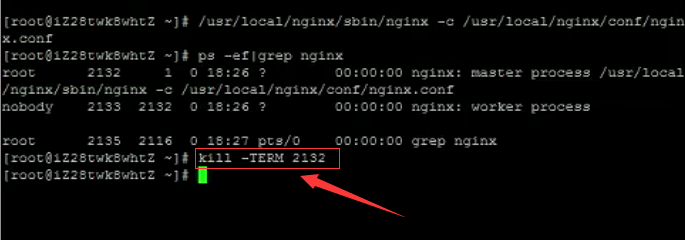
强制停止
[root@linuxserver ~]# pkill -9 nginx
重启
1、验证nginx配置文件是否正确
方法一:进入nginx安装目录sbin下,输入命令./nginx -t
看到如下显示nginx.conf syntax is ok
nginx.conf test is successful
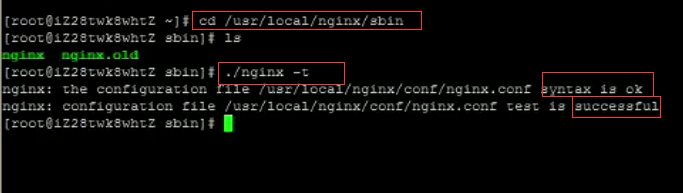 포트를 점유하는 프로세스 보기:
포트를 점유하는 프로세스 보기: 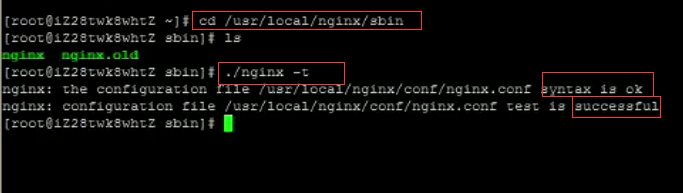
ps -ef | grep 3345

결과에서 알 수 있듯이 포트 80이 nginx 자체에 의해 점유되어 있으므로 프로세스를 종료하고 nginx를 다시 시작할 수 있습니다
sudo kill -9 3345
sudo netstat -apn | grep 80
프로세스를 성공적으로 종료한 후 nginx를 시작
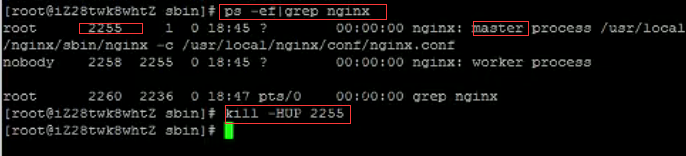
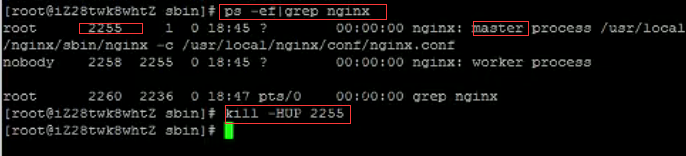
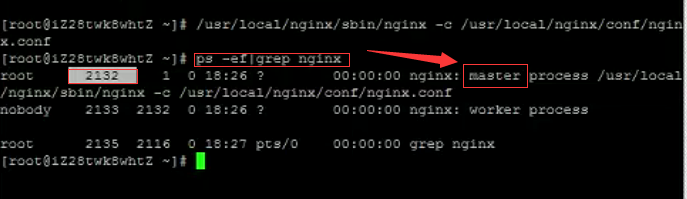 🎜 🎜다음은 nginx의 시작, 중지 및 재시작을 소개합니다.🎜🎜시작🎜🎜시작 코드 형식: nginx 설치 디렉터리 주소 -c nginx 구성 파일 주소🎜🎜예: 🎜rrreee🎜중지🎜🎜nginx는 세 가지 방법으로 중지할 수 있습니다: 🎜🎜침착하게 중지🎜🎜 1. 프로세스 번호를 확인하세요🎜rrreee🎜
🎜 🎜다음은 nginx의 시작, 중지 및 재시작을 소개합니다.🎜🎜시작🎜🎜시작 코드 형식: nginx 설치 디렉터리 주소 -c nginx 구성 파일 주소🎜🎜예: 🎜rrreee🎜중지🎜🎜nginx는 세 가지 방법으로 중지할 수 있습니다: 🎜🎜침착하게 중지🎜🎜 1. 프로세스 번호를 확인하세요🎜rrreee🎜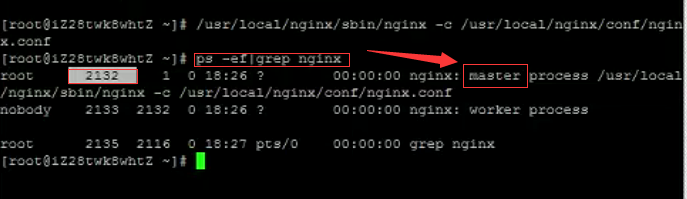 🎜🎜 2. 프로세스 종료🎜rrreee🎜
🎜🎜 2. 프로세스 종료🎜rrreee🎜 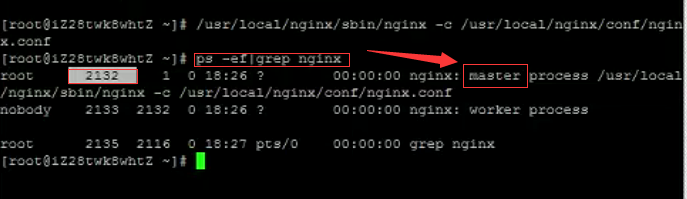 🎜🎜빠른 중지 🎜🎜1. 프로세스 번호를 확인하세요🎜rrreee🎜
🎜🎜빠른 중지 🎜🎜1. 프로세스 번호를 확인하세요🎜rrreee🎜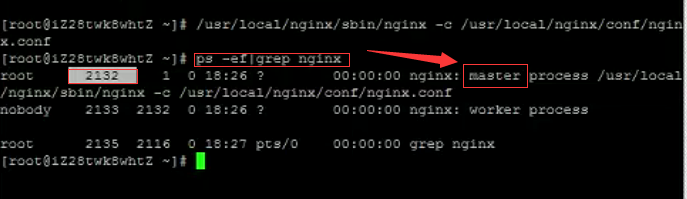 🎜🎜2. 프로세스 종료🎜rrreee🎜
🎜🎜2. 프로세스 종료🎜rrreee🎜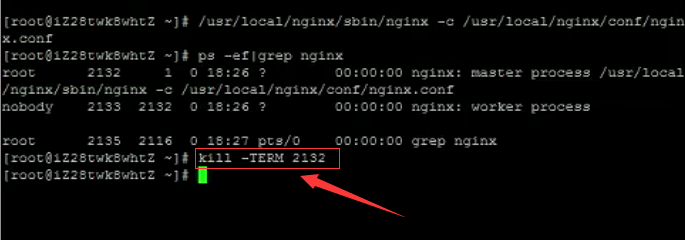 🎜🎜강제 종료🎜rrreee🎜Restart🎜🎜1. nginx 구성 파일이 올바른지 확인🎜🎜방법 1: nginx 설치 디렉터리 sbin을 입력합니다. 그리고 ./nginx -t🎜🎜 명령을 입력하세요. 다음 디스플레이에 nginx.conf 구문이 ok라고 표시되면🎜🎜
🎜🎜강제 종료🎜rrreee🎜Restart🎜🎜1. nginx 구성 파일이 올바른지 확인🎜🎜방법 1: nginx 설치 디렉터리 sbin을 입력합니다. 그리고 ./nginx -t🎜🎜 명령을 입력하세요. 다음 디스플레이에 nginx.conf 구문이 ok라고 표시되면🎜🎜nginx.conf 테스트가 성공했습니다🎜🎜, 구성 파일이 올바른 것입니다! 🎜🎜🎜🎜🎜방법 2: 시작 명령 앞에 -t를 추가합니다. -c🎜🎜🎜🎜🎜 2. nginx 서비스를 다시 시작합니다. 방법 1: nginx 실행 디렉터리 sbin을 입력하고 ./nginx -s reload🎜🎜 명령을 입력합니다. 🎜🎜🎜방법 2: 현재 nginx 프로세스 번호를 찾은 후 kill -hup 프로세스 번호 명령을 입력하여 nginx 서비스를 다시 시작합니다🎜🎜🎜🎜위 내용은 Nginx를 열 때 포트가 점유되는 문제를 해결하는 방법의 상세 내용입니다. 자세한 내용은 PHP 중국어 웹사이트의 기타 관련 기사를 참조하세요!

핫 AI 도구

Undresser.AI Undress
사실적인 누드 사진을 만들기 위한 AI 기반 앱

AI Clothes Remover
사진에서 옷을 제거하는 온라인 AI 도구입니다.

Undress AI Tool
무료로 이미지를 벗다

Clothoff.io
AI 옷 제거제

AI Hentai Generator
AI Hentai를 무료로 생성하십시오.

인기 기사

뜨거운 도구

메모장++7.3.1
사용하기 쉬운 무료 코드 편집기

SublimeText3 중국어 버전
중국어 버전, 사용하기 매우 쉽습니다.

스튜디오 13.0.1 보내기
강력한 PHP 통합 개발 환경

드림위버 CS6
시각적 웹 개발 도구

SublimeText3 Mac 버전
신 수준의 코드 편집 소프트웨어(SublimeText3)

뜨거운 주제
 7501
7501
 15
15
 1377
1377
 52
52
 78
78
 11
11
 52
52
 19
19
 19
19
 54
54
 Linux에서 Nginx를 시작하는 방법
Apr 14, 2025 pm 12:51 PM
Linux에서 Nginx를 시작하는 방법
Apr 14, 2025 pm 12:51 PM
Linux에서 Nginx를 시작하는 단계 : Nginx가 설치되어 있는지 확인하십시오. systemctl start nginx를 사용하여 nginx 서비스를 시작하십시오. SystemCTL을 사용하여 NGINX를 사용하여 시스템 시작시 NGINX의 자동 시작을 활성화하십시오. SystemCTL 상태 nginx를 사용하여 시작이 성공했는지 확인하십시오. 기본 환영 페이지를 보려면 웹 브라우저의 http : // localhost를 방문하십시오.
 nginx403 오류를 해결하는 방법
Apr 14, 2025 pm 12:54 PM
nginx403 오류를 해결하는 방법
Apr 14, 2025 pm 12:54 PM
서버는 요청 된 리소스에 액세스 할 수있는 권한이 없으므로 Nginx 403 오류가 발생합니다. 솔루션에는 다음이 포함됩니다. 파일 권한 확인 권한을 확인하십시오. .htaccess 구성을 확인하십시오. nginx 구성을 확인하십시오. Selinux 권한을 구성하십시오. 방화벽 규칙을 확인하십시오. 브라우저 문제, 서버 장애 또는 기타 가능한 오류와 같은 다른 원인을 해결하십시오.
 Nginx에서로드 밸런싱을 구성하는 방법
Apr 14, 2025 am 08:33 AM
Nginx에서로드 밸런싱을 구성하는 방법
Apr 14, 2025 am 08:33 AM
로드 밸런싱을 위해 nginx를 구성하는 방법은 무엇입니까? 업스트림 서버 풀을 정의하고 서버 IP 및 포트를 지정합니다. 가상 호스트를 정의하고 연결을 듣고 상류 풀로 전달하십시오. 위치를 지정하고 요청을 일치시킨 후 상류 풀에 전달하십시오.
 Nginx의 실행 상태를 확인하는 방법
Apr 14, 2025 am 11:48 AM
Nginx의 실행 상태를 확인하는 방법
Apr 14, 2025 am 11:48 AM
nginx의 실행 상태를 보는 방법은 다음과 같습니다. PS 명령을 사용하여 프로세스 상태를보십시오. nginx 구성 파일 /etc/nginx/nginx.conf를 봅니다. Nginx 상태 모듈을 사용하여 상태 끝점을 활성화하십시오. Prometheus, Zabbix 또는 Nagios와 같은 모니터링 도구를 사용하십시오.
 Windows에서 nginx를 구성하는 방법
Apr 14, 2025 pm 12:57 PM
Windows에서 nginx를 구성하는 방법
Apr 14, 2025 pm 12:57 PM
Windows에서 Nginx를 구성하는 방법은 무엇입니까? nginx를 설치하고 가상 호스트 구성을 만듭니다. 기본 구성 파일을 수정하고 가상 호스트 구성을 포함하십시오. 시작 또는 새로 고침 Nginx. 구성을 테스트하고 웹 사이트를보십시오. SSL을 선택적으로 활성화하고 SSL 인증서를 구성하십시오. 포트 80 및 443 트래픽을 허용하도록 방화벽을 선택적으로 설정하십시오.
 nginx304 오류를 해결하는 방법
Apr 14, 2025 pm 12:45 PM
nginx304 오류를 해결하는 방법
Apr 14, 2025 pm 12:45 PM
질문에 대한 답변 : 304 수정되지 않은 오류는 브라우저가 클라이언트 요청의 최신 리소스 버전을 캐시했음을 나타냅니다. 솔루션 : 1. 브라우저 캐시를 지우십시오. 2. 브라우저 캐시를 비활성화합니다. 3. 클라이언트 캐시를 허용하도록 nginx를 구성합니다. 4. 파일 권한을 확인하십시오. 5. 파일 해시를 확인하십시오. 6. CDN 또는 리버스 프록시 캐시를 비활성화합니다. 7. nginx를 다시 시작하십시오.
 nginx가 시작되었는지 확인하는 방법
Apr 14, 2025 pm 01:03 PM
nginx가 시작되었는지 확인하는 방법
Apr 14, 2025 pm 01:03 PM
nginx가 시작되었는지 확인하는 방법 : 1. 명령 줄을 사용하십시오 : SystemCTL 상태 nginx (linux/unix), netstat -ano | Findstr 80 (Windows); 2. 포트 80이 열려 있는지 확인하십시오. 3. 시스템 로그에서 nginx 시작 메시지를 확인하십시오. 4. Nagios, Zabbix 및 Icinga와 같은 타사 도구를 사용하십시오.
 nginx 오류 로그를 청소하는 방법
Apr 14, 2025 pm 12:21 PM
nginx 오류 로그를 청소하는 방법
Apr 14, 2025 pm 12:21 PM
오류 로그는/var/log/nginx (linux) 또는/usr/local/var/log/nginx (macOS)에 있습니다. 명령 줄을 사용하여 단계를 정리하십시오. 1. 원래 로그를 백업하십시오. 2. 빈 파일을 새 로그로 만듭니다. 3. Nginx 서비스를 다시 시작하십시오. 자동 청소는 Logrotate 또는 구성과 같은 타사 도구와 함께 사용할 수도 있습니다.




